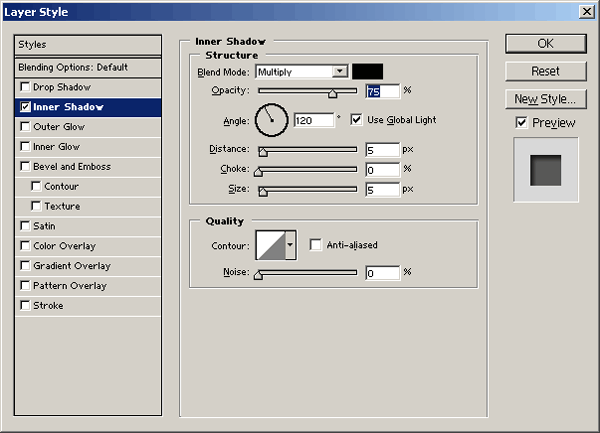Заглубленный текст
Adobe Photoshop 7.0 или более поздние версии
Эта техника придает вашему тексту вид, как будто он выгравирован на некоторой поверхности. Вы можете достичь быстрого эффекта резьбы созданием для вашего текста стиля слоя Inner Shadow (Внутренняя тень). Но для того чтобы сделать текст выглядящим как бы вырезанным из текстуры поверхности, вам нужно добавить еще два стиля слоя. Один стиль создает скошенный край текста, вырезанного из поверхности, и один стиль добавляет текстуру поверхности обратно в углубление текста. Эта техника эффективно работает с большим разнообразием гарнитур шрифтов, но старайтесь держаться подальше от стилей с очень тонкими штрихами и ножками литер. Эти шрифты имеют склонность заполняться тенью и выглядят не так хорошо, как те, у которых толщина распределена более равномерно.
- Откройте файл с изображением текстуры или фоновой поверхности, на которой вы будете посредством цифровой технологией вырезать текст. Присвойте этому слою новое имя Outer Texture (Наружная текстура).
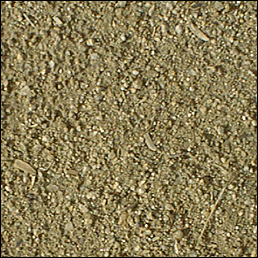
- Измените цвет переднего плана на белый и создайте текст.
Если цвет фона в данный момент белый, то нажмите клавишу X, чтобы переключить цвета изображения и фона.
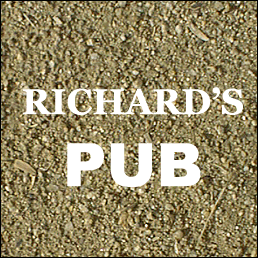
- Щелкните на кнопке Add Layer Style (Добавить стиль слоя) на палитре Layers и выберите команду Inner Shadow, чтобы добавить к слою Type эффект резьбы.